Иногда для решения компьютерных проблем приходится использовать командную строку. Для этого существует несколько способов. В умелых руках командная строка – это очень мощный и гибкий инструмент. С её помощью можно добраться до самых скрытых настроек операционной системы. Хакеры при помощи командной строки могут показать вам такие возможности вашего компьютера, о которых вы даже не догадываетесь.
Но для начала необходимо найти эту, так называемую, командную строку. Сегодня мы поговорим о том, как вызвать командную строку в Windows 10. Некоторые из этих способов годятся и для других систем виндовс. Поэтому смотрите, читайте и применяйте.
Что такое командная строка в Windows
Командная строка – это обязательная программа любой операционной системы для введения команд без использования окон. Сама программа выглядит, как черное окошко с белой строкой. Вводить команды можно только на латинице и арабскими цифрами. Русские буквы она не воспринимает и не дает их даже ввести.
Вызов командной строки через меню «Пуск»
Кликните по кнопке Выберите пункт «Все приложения » (если он у вас есть), и перейдите в раздел с буквой «С ». Кликните по папке «Служебные – Windows ». В открывшемся списке вы найдете ярлык командной строки. Кликнув по нему, вы откроете командную строку.

Вызов командной строки через поиск Windows
Найдите на , возле кнопки меню «Пуск » иконку с изображением лупы. Это иконка поиска windows. Кликните по ней левой кнопкой мыши. В поле ввода начните писать слово «командная».

В прилагаемом списке выше найдите иконку командной строки и кликните по ней мышкой.
Если кликнуть по этой иконке правой кнопкой мыши, и выбрать пункт «Запустить от имени администратора », то запустится командная строка с более широкими возможностями.
P.S. Это возможно только в том случае, если вы работаете с учетной записью администратора.
Вызов командной строки с правами администратора
Некоторые действия в командной строке можно производить только с правами администратора. В таком случае вам необходима командная строка с такими правами.
Если вы работаете на компьютере под учетной записью администратора, то запустить такую строку можно без проблем. Для этого достаточно кликнуть правой копкой мыши по иконке командной строки в описанных выше способах, или
кликнуть правой кнопкой мыши по кнопке меню «Пуск », и выбрать в контекстном меню пункт «Командная строка (администратор)».

Вызов командной строки через команду «Выполнить»
Нажмите на клавиатуре одновременно на клавиши «Win » + «R ».
При работе с Windows довольно часто приходится читать инструкции типа "Откройте командную строку..." или "Введите в консоли команду...", но для того, чтобы воспользоваться подобными ценными рекомендациями, нужно знать, как открыть эту командную строку (консоль). В этой статье я приведу несколько способов как это сделать. Все они открывают окошко с терминалом командно строки. В зависимости от привычек, можно выбрать любой из них.
Способ первый. Открываем консоль с помощью окошка Run (Выполнить).
Этот способ универсальный и подходит для всех версий операционной системы Windows.
Для того, чтобы открылось окошко Выполнить (Run), нужно нажать комбинацию клавиш Win + R .
Для того, чтобы вызвать консоль нужно ввести команду cmd и нажать Enter на клавиатуре или кликнуть по кнопке «ОК»:

Способ второй. Открываем консоль с помощью меню «Пуск» и выбором из списка «Стандартные программы»
Для того, чтобы воспользоваться этим способом нужно кликнуть по кнопке «Пуск», расположенной обычно в левом нижнем углу монитора. После этого, кликнуть по ссылке «Все программы»:

В выпавшем списке программ нужно найти папку «Стандартные», кликнуть по ней и выбрать в этой папке программу «Командная строка»:

Способ третий. Открываем консоль с помощью поиска в меню «Пуск»
Этот способ открытия командной строки Windows похож на предыдущий. Однако есть отличия. После клика по кнопке «Пуск» нужно набрать cmd в строчке поиска. После этого нужно выбрать программу cmd.exe в найденном списке «Программы»:

Способ четвёртый. Открываем консоль, найдя файл программы в «Проводнике»
Далеко не самый удобный способ, но, кто знает, может есть фанаты находить файлы в «Проводнике» и открывать их именно там, где они находятся в файловой системе. Для этого нам потребуется открыть «Проводник» и знать место расположения файла программы командной строки.
Программа cmd.exe расположена в директории C:\Windows\system32 - именно там найдя её можно отрыть двойным кликом мышки:

Как собственно выглядит Командная строка или Консоль Winows?
В принципе, описанных выше четырёх способов открытия консоли должно хватить на все случаи жизни (даже при отсутствии клавиатуры или мыши ), осталось только понять, как же выглядит консоль Windows, чтобы понять, что открылось именно то, что заказывали. А выглядит она так:

- нажмите клавишу Windows она имеет значок Виндовс и одновременно клавишу R. Далее прописываете cmd и нажимаете Enter.
- заходим в меню Пуск, потом в немПрограммы, далее выбираем Стандартные и уже там выбираете пункт Командная строка.
Для того, чтобы вызвать командную строку в таких операционных системах, как Windows 7 /Vista/8 или же в старой доброй Windows XP можно воспользоваться комбинацией клавиш Win+R, где Win - это клавиша, на которой изображн логотип Windows. После нажатия на клавиши появится окошко, в котором нужно ввести команду cmd на английском и нажать ок. Чрное окно на экране с белым текстом и мигающим курсором, которое появится на экране, и есть наша командная строка, в которую пишутся специальные команды для управления компьютером.
Чтобы вызвать командную строку можно воспользоваться горячими клавишами win+r, а также можно выполнить следующим образом. Нажав меню пуск далее программы вкладка стандартные далее командная строка и жмем enter.
Самый быстрый и практичный способ вызвать командную строку в видновс и задать какую-нибудь команду - это нажать и удерживать кнопку Win (с рисунком окошка) и нажать R. В предоставленном поле пишем cmd и подтверждаем Enter. Это вс.
Наиболее быстрый способ вызова командной строки - это несомненно Пуск (находится он справа в самом внизу). После того, как кликнули на Пуск, выбираете Программы, затем Стандартные и Командная строка, то есть Консоль перед Вами!
Часто, в разных мануалах и факах пишут про то, что требуется вызвать командную строку. Но - как это сделать и что это такое - не пишется 🙂
Что такое командная строка?
Командная строка обеспечивает связь между OС и пользователем. В Windows ОС вс делается с помощью мышки, т.е. - визуально. Кликом загружаются программы, кликом создаются папки и файлы. Тоже самое можно сделать и в командной строке, но с помощью набора специальных команд. Когда ещ не было ОС Windows, именно в командной строке осуществлялась вся работа с компьютером. Другими словами, командная строка, это - остаток системы DOS и используется в большинстве случаев для отладки системы Windows.
Вот так это окошко выглядит:

Теперь рассмотрим несколько вариантов/путей, как это окошко вызвать.
Как в Windows XP, так и в версиях Windows 7 и Windows 8 путь к командной строке одинаковый.
- Нажав на Пуск, у Вас должна появиться кнопка Выполнить . Нажав на не, появится окошко Запуск программы. В поле открыть Вы пишете три буквы - cmd - подтверждаете кнопкой ОК и получаете окошко с консолью. (Если кнопки Выполнить нет, то е требуется включить в настройках, а именно: Пуск/Свойства/Дополнительно/ (или правой кнопкой мышки на Пуск и Свойства) - находите и ставите галочку на пункте - Выполнить.
- Более быстрый вызов окошка Выполнить , Вы получите нажатием горячих клавиш: Кнопка Windows (с окошками, находится обычно между STRG и ALT) + клавиша буквы R . Затем набираете - cmd - и подтверждаете кнопкой ОК.
- Так же консоль командной строки можно вызвать через меню, нажав на Пуск/Программы/Стандартные/Командная строка
- Ну и самый длинный: Открыв тот раздел, на котором находится Windows, войдя в папку Windows/System32 и нажав двойным щелчком на файл cmd.exe
Вызвать командную строку (консоль) в Windows 8 (7, ХР) можно такими способами:
Командная строка является средством,через которое мы получаем доступ к управлению нашей операционной системе и делает это с помощью ввода различных команд.
И для того,что открыть командную строку в Windows 8 (7, ХР),то следует произвести определенное действие.
Самый простой первый способ ее вызова, это нажатие комбинаций клавиш Win+R ,затем подтверждение действия через Enter и открытие службы- Выполнить.

Каким образом еще вызвать нужную нам командную строку в Windows XP и Windows 7,нужно кликнуть на меню-Пуск, затем жмем на команду под названием-Выполнить, а затем в открывшемся окне нужно написать-cmd и жмем-ОК.
Иногда становиться просто необходимо вызвать командную строку. Это требуется для осуществления каких-либо действий в Windows при помощи определенных команд. Нажимаем кнопку ПУСК далее выбираем ВЫПОЛНИТЬ потом пишем команду CMD и подтверждаем свои действия нажатием ОК .
из меню: пуск - стандартные - командная строка...
Сочетанием клавиш: Win + R, набрать cmd, нажать Enter.
Учитесь использовать мышь по минимуму, на клаве быстрее.
Для правильного вызова командной строки в операционных системах Виндовс XP,7 и 8 надо на клавиатуре зажать клавишу Виндовс в виде окошек и R английскую - появится строка - в нее вводите английскими cmd и жмете Enter - далее вводите нужную команду.
Способов вызвать командную строку масса. Вот недавно мне приходилось открывать е когда компьютер не хотел включаться, так вот, пришлось бросать на флешку установку видны и через окно установки запускать строку. А если у вас таких проблем нет, то можно комбинацией Win + R, затем cmd и Enter.
Командная строка - обязательная функция для каждой Windows. Любой пользователь хоть раз сталкивался с ней в том или ином случае. Иногда командная строка необходима самому пользователю для внесения тех или иных изменений в работу компьютера. В данной статье вы узнаете, в "Виндовс 10".
Что это такое?
Разберемся в предназначении. Командная строка - это стандартная программа "Виндовс" для введения команд без использования окон и органов управления операционной системы. Программа представляет собой окно с текстовым интерфейсом и полем для введения символов. Поддерживает только латинские буквы и арабские цифры. Набрать команду русскими буквами у вас не получится. Функционал программы просто огромный. С помощью команд вы можете открывать различные файлы, если не имеете доступа к проводнику, изменять параметры реестра и многое другое. Давайте разберемся, как вызвать командную строку в "Виндовс 10". Для этого имеется два простых способа. Они немного отличаются от предыдущих версий "Виндовс", однако суть остается прежней.
Меню "Пуск"
Разберемся, как вызвать командную строку в "Виндовс 10". Нажмите на значок меню "Пуск" слева внизу. Далее нажмите на вкладку «Все приложения». Среди всех программ найдите подпункт «Служебные». В нем и находится необходимая программа. Запустить CMD можно одним левым кликом мышки. Для некоторых команд понадобится получение администраторского доступа. Давайте разберемся, как это можно сделать.
Найдите программу в списке служебных по вышеописанному способу. Через правой кнопкой мышки откройте файл от имени администратора.
Следующий способ также связан с панелью "Пуск". В старых версиях "Виндовс" вам приходилось заходить в меню и выбирать пункт «Выполнить». В «десятке» все гораздо проще. Для запуска нажмите на значок лупы рядом с "Пуском". В поисковой строке наберите сочетание английских букв cmd . Поиск выдаст нужную программу. Нажмите на командную строку левой кнопкой мыши.

Как вызвать командную строку в "Виндовс 10" с помощью проводника
В обновленной версии ОС вы можете пользоваться новыми функциями в проводнике. Откройте нужную папку. В строке сверху окна нажмите на пункт «Файл», далее выберите пункт, связанный с командной строкой. Далее можно выбрать обычный вариант запуска или открытие с администраторскими правами. В запустившемся окне вы сможете применять команды к открытой в проводнике папке. Теперь вы знаете, как быстро открыть командную строку в "Виндовс 10".

Еще один метод
Также вы можете открыть программу, следуя по указанному пути в системной папке. Вам необходимо зайти в раздел Windows на системном диске (раздел с установленной операционной системой). Далее найдите папку System32. В ней находится нужный файл cmd.exe. Этот путь подходит для 32-битных версий ОС. В папке SysWOW64 в 64-битной версии находится командная строка Windows 10. Как вызвать (открыть) приложение вы знаете, осталось использовать его функционал по назначению, используя специальные команды.


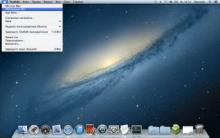








Семь смертных грехов программиста на T-SQL Необоснованное использование хинтов в запросах
Способы увеличения звука на планшете
Как пользоваться TeamViewer или удаленное управление компьютером через интернет
Фазировка акустических систем Фазировка динамиков в 2 х полосной ас
Установка Google Play на смартфонах Meizu